Unter Einstellungen/Konfiguration/Benutzereinstellungen/Benutzereinstellung 11 legen Sie zunächst die sogenannten Web-Einstellungen fest. Zum Beispiel lautet die Standard Firmenbuch Web-Einstellung sinngemäß Firmenbuch.
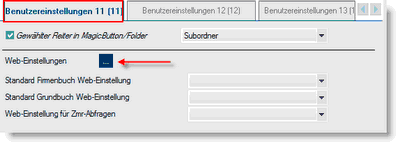
Anschließend klicken Sie auf den Drei-Punkt-Button neben Web-Einstellungen. Sie gelangen dadurch in die nachstehende Maske, wo Sie durch Klick auf das Plus-Icon eine neue Kategorie hinzufügen oder eine bereits bestehende (mit Doppelklick auf die entsprechende Zeile) bearbeiten können.
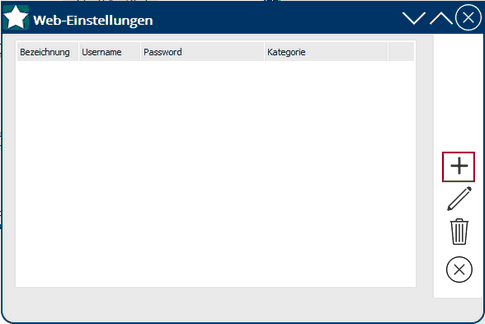
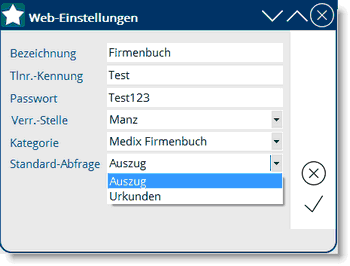
Geben Sie nun die Bezeichnung (z.B. Firmenbuch), Ihre Teilnehmer-Kennung und Passwort, die Verrechnungsstelle (Manz oder Ögizin) und die Kategorie (z.B. Medix Firmenbuch) ein.
Bei der Kategorie Medix Firmenbuch bzw. Medix Grundbuch gibt es zusätzlich noch Auswahlmöglichkeiten betreffend Standard-Abfrage. Hierüber wird festgelegt, welcher Bereich in der Online-Abfrage angesteuert wird.
Kategorie Medix Firmenbuch:
•Auszug
•Urkunden
Kategorie Medix Grundbuch:
•Auszug
•Urkunden
•Personenverzeichnis
In Hinkunft werden Sie dadurch bei einer Online-Abfrage nicht nach den Anmeldedaten gefragt, sondern gleich automatisch eingeloggt. Speichern Sie die Einstellungen und schließen Sie sämtliche Eingabemasken. Fahren Sie anschließend, wie unter Web-Einstellung einer Leistungsdefinition zuordnen beschrieben fort.